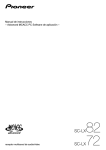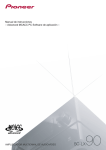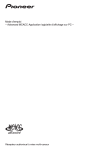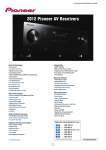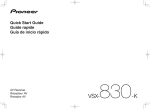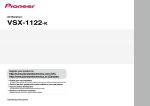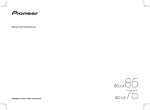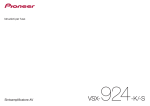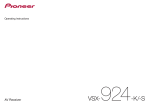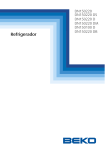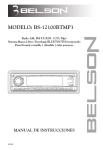Download Manual de instrucciones – Advanced MCACC PC
Transcript
Manual de instrucciones – Advanced MCACC PC Software de aplicación – Receptor audio-vídeo multicanal Sobre este manual Éste es el manual de instrucciones de una aplicación que muestra en la pantalla de su PC las características de frecuencia de reverberación de su sala, las características del retardo de grupo de los altavoces y los parámetros MCACC medidos por la función Advanced MCACC de su receptor. Aquí se explica todo lo necesario para saber utilizar la aplicación, desde la carga de datos de medición a la visualización de los resultados de las mediciones y la solución de problemas. Deberá utilizar el receptor conjuntamente con esta aplicación, así que onsulte también el manual de instrucciones suministrado con el receptor. Importante Las explicaciones de las funciones “Group Delay” (“características del retardo de grupo de los altavoces”, etc.) incluidas en este manual de instrucciones sólo se aplican a los receptores compatibles con la función Full Band Phase Control. Sobre la aplicación Advanced MCACC Las funciones de la aplicación Advanced MCACC se usan con el mismo fin que las funciones “Reverb View” y “Group Delay” del propio receptor (vea el manual de instrucciones del receptor), principalmente para mostrar las características de reverberación de la sala y las características del retardo de grupo de los altavoces. Usar un PC provee unos gráficos más claros y fáciles de leer. La aplicación también se puede usar para mostrar los valores de medición guardados en la memoria MCACC de su receptor. Requisitos para la utilización de la aplicación en su PC • El ordenador deberá ser un PC que funcione con uno de los sistemas operativos siguientes: Microsoft® Windows® 7 Home Premium/Ultimate/Professional, Windows® Vista Home Basic/Home Premium/Ultimate SP2 o Windows® XP Professional/Home Edition SP3. • El monitor deberá tener una resolución de 1024 x 768 puntos (XGA) o más. • Que el receptor y el ordenador estén conectados a través de LAN. Microsoft®, Windows®7, Windows®Vista y Windows®XP son marcas registradas o marcas de fábrica de Microsoft Corporation en los Estados Unidos y en otros países. Características principales de la aplicación 1. Muestra gráficos en 3D de las características de frecuencia de reverberación de su sala. Puede escoger poder ver estas mediciones con o sin la ecualización que realiza este receptor (antes o después de la calibración). 2. Le permite visualizar gráficos 3D de las características del retardo de grupo de diferentes altavoces. (Los valores para antes y después de la calibración se pueden visualizar.) 3. Le permite mostrar una lista de los parámetros Advanced MCACC (los resultados de las mediciones). 4. Le permite visualizar gráficos en varios formatos. 5. Le permite guardar en el PC los diversos datos medidos. 6. Le permite realizar anotaciones sobre las condiciones de su sala al realizar las mediciones, etc. 7. Le permite imprimir los diversos gráficos y los valores de la medición MCACC. Continúa 2 Sobre la aplicación Advanced MCACC (Continuación) Lo que puede conseguir con esta aplicación 1. Advanced EQ Setup, que se puede hacer con el receptor (vea el manual de instrucciones del receptor), le permite seleccionar el periodo de tiempo óptimo para la configuración de la ecualización automática. Puede utilizar las características de reverberación (Reverb) de esta aplicación como una guía para seleccionar el mejor periodo de tiempo para su sala. Si desea más información, vea Determinación del periodo de tiempo para la calibración Advanced EQ Setup (página 15). 2. Las características de frecuencia de reverberación sesgadas en su sala de audición pueden evitar que disfrute de un campo de sonido preciso. Los gráficos mostrados por esta aplicación son una herramienta potente porque le permiten comprobar estas características de frecuencia de reverberación con sólo echar un vistazo. También puede comprobar la eficacia de los pasos que ha realizado para mejorar la acústica de su sala de audición, por ejemplo, la instalación de material de insonorización. Si desea más información, vea Comprobación de pasos para mejorar las características de reverberación de su sala (página 17). 3. Las características de reverberación después de la calibración se pueden visualizar. Esto le permite verificar los efectos del ecualizador de las mediciones Advanced MCACC que usted haya hecho. Si desea más información, vea Acerca de la visualización de los gráficos de características de reverberación antes y después de la calibración (página 19). 4. El gráfico del retardo de grupo le permite verificar las características del retardo de grupo antes y después de la calibración. Si desea más información, vea Lectura del gráfico de las características del retardo de grupo (Group Delay) (página 21). 5. La visualización de parámetros MCACC (Parameters) le permite mostrar en el PC todos los parámetros (valores medidos) guardados en las memorias MCACC del receptor. Si desea más información, vea Visualización de los parámetrso MCACC (página 22). 3 Transferencia de datos de medición del receptor al ordenador Para visualizar en el ordenador los diversos datos medidos en el receptor, use AVNavigator para transferir los datos procedentes del receptor al ordenador. Si la aplicación MCACC se inicia automáticamente despues de haber realizado la operación “Full Auto MCACC” con “Wiring Navi” de AVNavigator y haber tomado medidas, los datos de medición ya se habrán transferido al ordenador. Para volver a verificar los datos de medición en este caso, vaya a la sección siguiente, Funciones de la aplicación (página 6). Si no se ha realizado “Wiring Navi” y usted quiere transferir los datos medidos bajo un entorno diferente del de “Wiring Navi” al ordenador, use el procedimiento descrito abajo. 1 2 Haga la operación “Full Auto MCACC” en el receptor. (Vea el manual de instrucciones del receptor.) Después de completar la operación “Full Auto MCACC”, pulse el botón “HOME MENU” para cerrar el menú inicial. Los datos de medición se preparan para ser enviados en el punto en que se cierra el menú inicial. 3 4 Inicie AVNavigator en el ordenador. Desde el menú AVNavigator, seleccione “MCACC Appli” para iniciar la aplicación MCACC. Cuando se inicia la aplicación MCACC, la pantalla “MCACC data” aparece simultáneamente. 5 Siga las instrucciones de la pantalla “MCACC data” para descargar los datos medidos en el paso 1. Vaya a Funciones de la aplicación (página 6) y llame a los datos de medición desde el ordenador. Continúa 4 Transferencia de datos de medición del receptor al ordenador (Continuación) Nota • No salga del AVNavigator ni desconecte la alimentación del receptor hasta terminar la transmisión de datos. • La transmisión de datos de medición del receptor al ordenador se realiza cada vez que se inicia la aplicación MCACC con la alimentación del receptor conectada. Si no se cambia “MCACC Data Storage Folder” se escribe sobre los datos de medición, así que si no quiere escribir sobre los datos de medición, cambie la carpeta de almacenamiento en “MCACC Data” bajo “Settings” antes de iniciar la aplicación MCACC. • Los gráficos para antes de la calibración (“Before”) y después de la calibración (“After”) se pueden visualizar en la pantalla mostrando los gráficos de las características de reverberación tras las mediciones Full Auto MCACC (“Reverb”), pero tenga en cuenta que los gráficos visualizados para las características posteriores a la calibración son una predicción de las características de reverberación posteriores a Full Auto MCACC con EQ Type : SYMMETRY. Si desea más información, vea Acerca de la visualización de los gráficos de características de reverberación antes y después de la calibración (página 19). Si quiere verificar el gráfico de las características de reverberación actualmente medidas tras la calibración MCACC (no la predicción), mida de nuevo las características de reverberación tras la calibración. Si desea más información, vea Visualización de las características de reverberación después de la calibración EQ (valores medidos realmente) (página 20). • Si la calibración se hace con EQ Type de Full Auto MCACC en otro ajuste cualquiera que no sea SYMMETRY (en ALL CH ADJ o FRONT ALIGN), las características de reverberación después de la calibración no se podrán predecir, por lo que el gráfico para las características de después de la calibración (“After”) no se podrán visualizar. En este caso, el gráfico para las características de después de la calibración se puede visualizar midiendo de nuevo las características de reverberación con el mismo EQ Type que el usado para la calibración. Para conocer detalles, vea Visualización de las características de reverberación después de la calibración EQ (valores medidos realmente) (página 20). 5 Funciones de la aplicación Esta sección explica operaciones desde llamar a las medidas guardadas en el ordenador hasta visualizar gráficos y guardar datos. Inicie la aplicación MCACC antes de realizar las operaciones de abajo. Apertura de datos de medición 1 2 Seleccione “Open” bajo “File” en la barra de menús. Seleccione el archivo “.mcacc” guardado en el ordenador y luego seleccione “Open”. Los datos de la medición se visualizan. Nota • Los datos utilizados para visualizar el gráfico de las características de reverberación (Reverb), el gráfico de características del retardo de grupo (Group Delay) y los parámetros MCACC no se eliminan aunque esté desconectada la alimentación del receptor. Sin embargo, para los datos usados para visualizar el gráfico de las características de reverberación (Reverb) y el gráfico de las características del retardo de grupo, cuando las reverberaciones se miden de nuevo, se escribe sobre los datos almacenados en el receptor. Si quiere visualizar graficos de varios grupos de datos, realice la operación en AVNavigator para transferir los datos de medidas al ordenador cada vez que se hacen mediciones. Para conocer detalles, vea Transferencia de datos de medición del receptor al ordenador (página 4). Continúa 6 Funciones de la aplicación (Continuación) Visualizaciones de gráficos y parámetros (nombres y funciones de las partes) Cuando se reciben los datos de las mediciones aparece la ventana de gráficos y parámetros. La ventana de visualización se divide en tres elementos “Reverb”, “Group Delay” y “Parameters”. Seleccione la ficha deseada para cambiar a esa ventana y mostrar los detalles respectivos. Reverb (gráfico de las características de frecuencia de reverberación de la sala) La visualización puede cambiar entre gráficos de características de reverberación anteriores y posteriores a la calibración. Puede cambiar la visualización entre visualizaciones individuales para los diferentes canales/frecuencias o visualización de una lista de todos los canales/frecuencias (ALL). A continuación explicamos las partes diferentes de las visualizaciones individuales y la visualización ALL, usando la visualización de canales como ejemplo. Visualización individual (Ejemplo: canal frontal) 1 6 2 7 8 9 10 3 11 12 13 4 14 5 15 Visualización ALL Continúa 7 Funciones de la aplicación (Continuación) Group Delay (gráfico de las características del retardo de grupo de los altavoces) Puede cambiar la visualización entre las características del retardo del grupo de altavoces antes de la calibración y las características del retardo del grupo de altavoces después de la calibración. También puede cambiar entre las características del retardo de grupo para todos los canales y las características de retardo de grupo para canales individuales. Estos gráficos sólo se visualizan para receptores compatibles con la función Full Band Phase Control. 1 6 2 7 9 10 16 11 12 17 14 18 MCACC Parameters (visualización de una lista de los parámetros MCACC) Se muestra una lista de las mediciones de todas las memorias MCACC. También es posible mostrar las mediciones de memorias MCACC individuales. 1 6 2 19 12 (Dependiendo del modelo, los valores de “Speaker Distance” se pueden mostrar en pies (ft).) Continúa 8 Funciones de la aplicación (Continuación) 1 Barra de menú e iconos de menú Puede seleccionar los siguientes comandos de los menús de la aplicación. File Open Llama a los datos de medidas y a los archivos guardados en el ordenador. (vea página 6 y página 13). Close Cierra un archivo. Save Guarda los datos de mediciones en un archivo (vea la página 12).a Save As Receive Con esta aplicación no se puede usar “Receive”. Print Imprime el gráfico individual actual.b Preview Muestra una pantalla de vista previa donde se ve cuál será el aspecto de la página impresa.b Exit Sale de la aplicación. a. Elija “Save As” si quiere guardar con un nombre diferente datos previamente guardados. b. No es posible imprimir ni presentar visualmente elementos que no han sido recibidos (elementos para los que no hay datos). Display La forma en que se muestran los gráficos puede cambiar. Graph Type (Sólo visualización de reverberación) Demo Graph 2D : Visualizado en dos dimensiones. Graph 3D : Visualizado en tres dimensiones. El tipo de visualización del gráfico de las características de reverberación se puede cambiar. Each Ch: Todos los canales se muestran individualmente. El tipo de visualización “Each Ch” se establece cuando la calibración EQ se realiza con el tipo de reverberación establecido en “ALL CH ADJ”. Pair Ch: Se muestran las características de reverberación compuesta para los pares derecho e izquierdo de los canales “Front”, “Surround” y “Surr Back”. El tipo de visualización “Pair Ch” se establece cuando la calibración EQ se realiza con el tipo de reverberación establecido en “SYMMETRY” o “FRONT ALIGN”. Muestra gráficos 3D con rotación.a a. Para terminar, vuelva a seleccionar la casilla y desactívela. Continúa 9 Funciones de la aplicación (Continuación) Window Cascade Archivos en cascada.a Tile Archivos en mosaico.a Minimize Minimiza la ventana. Arrange Ordena los iconos minimizados.a a. Disponible cuando se abren dos o más archivos. Help Glossary Visualiza definiciones de términos relacionados con la función MCACC y esta aplicación. Version Info Muestra la versión de la aplicación. 2 Visualización de la ficha de selección de elementos Se visualiza un gráfico para el elemento seleccionado o la lista de parámetros MCACC. 3 Nivel [dB] Eje de nivel. 4 Tiempo [msec] Eje de tiempo. 5 Anotación sobre el canal (sólo disponible cuando se muestran los canales en el gráfico de características de reverberación) Le permite grabar una anotación corta sobre cada canal. 6 Fecha y hora Muestra la fecha (aaaa.mm.dd) y la hora en que se transfirieron los datos de medición al PC. 7 Botones selectores Before y After Seleccione “Before” para visualizar el gráfico de las características antes de la calibración, y “After” para visualizar las características después de la calibración. 8 Botones de cambio entre canal y frecuencia Ch: Selecciona el modo de visualización de canal (las frecuencias se muestran a lo largo de los ejes de profundidad del gráfico). Freq: Selecciona el modo de visualización de frecuencia (los canales se muestran a lo largo de los ejes de profundidad del gráfico). 9 Menú de cambio entre visualización All/individual Le permite seleccionar entre visualización All o visualización individual (Left, Center, etc.). 10 Barra de ajustes del gráfico Z: Aumenta o reduce la unidad de visualización para la escala del eje vertical del gráfico (Level [dB] o Group Delay [msec]). M: Mueve la posición de visualización de la escala del eje vertical del gráfico (Level [dB] o Group Delay [msec]). E: Mueve verticalmente el punto de visión de los gráficos en 3D. (No puede cambiarse para gráficos en 2D.) R: Mueve horizontalmente el punto de visión de los gráficos en 3D. (No puede cambiarse para gráficos en 2D.) Continúa 10 Funciones de la aplicación (Continuación) 11 Bar Graph Cambia el tipo de visualización de gráficos. Cuando se pulsa este botón, la visualización cambia entre gráfico de bandas y gráfico de barras. Reverb: Mueve el eje de tiempo. Group Delay: Mueve el eje de frecuencia. 12 Anotación sobre el archivo Los apuntes relacionados con el archivo (condiciones al hacer la medición, etc.) se pueden almacenar para elementos diferentes. 13 Tipo de reverberación Indica si las características de reverberación son anteriores (EQ OFF) o posteriores (EQ ON) a la calibración. (Para las características de reverberación después de la calibración se muestra el nombre de la curva de calibración EQ.) 14 Leyenda Muestra la correspondencia entre los colores de los gráficos y los canales o frecuencias. Cuando se visualiza el gráfico de características de retardo de grupo de los altavoces se indican los canales siguientes (máximo): F: Frontal, FH: Alto frontal o FW: Ancho frontal, C: Central, S: Sonido envolvente, SB: Sonido envolvente trasero 15 Frecuencia [Hz]/canal En modo de visualización de canal, se convierte en el eje de frecuencia. En modo de visualización de frecuencia, se convierte en el eje de canal. 16 Group Delay [msec] Este eje indica la cantidad de retardo de grupo (duración del tiempo de retardo de grupo). 17 Freq [Hz] Éste es el eje de frecuencia. 18 Channel Éste es el eje de canal. 19 Botones selectores de visualización de lista/visualización individual Cuando se selecciona “ALL Memory” se muestran todas las memorias MCACC, y las memorias MCACC individuales se muestran cuando se establecen las visualizaciones individuales (“Memory1”, etc.). Continúa 11 Funciones de la aplicación (Continuación) Guardar gráficos en archivos de datos Los datos de medidas transferidos desde el receptor al ordenador se guardan en un archivo con el formato “.mcacc”. Este archivo “.mcacc” se puede guardar en el formato CSV (con la extensión “.csv”) o en el formato de texto (con la extensión “.txt”). 1 Para guardar los datos de las mediciones, elija “Save” desde el menú “File”. Si dispone de datos ya guardados y desea guardarlos con un nuevo nombre, seleccione “Save As”. 2 Compruebe la ubicación de almacenamiento, asigne un nombre de archivo y, a continuación, haga clic en “Save”. Nota El archivo con formato CSV o TXT se utiliza a menudo para transferir datos a aplicaciones tales como bases de datos y hojas de cálculo. Puede utilizar estas aplicaciones para ver los valores numéricos de sus datos de medición. Sin embargo, si utiliza otra aplicación para editar los datos y, a continuación, guarda el fichero, es posible que la aplicación Advanced MCACC no pueda abrir el archivo. Continúa 12 Funciones de la aplicación (Continuación) Abrir archivos de datos Puede abrir y visualizar dos o más archivos de datos para comparar los datos de los archivos. 1 Seleccione “Open” desde el menú “File” en la barra de menús. 2 Seleccione el archivo que desee visualizar y haga clic en “Open”. Se visualizan los datos de la medición guardados previamente. Salir de la aplicación 1 Seleccione “Exit” en el menú “File”. Se cierra la aplicación. 13 Cómo interpretar los gráficos Como se indica en Lo que puede conseguir con esta aplicación (página 3), el gráfico de características de reverberación se puede usar como referencia cuando se determina la posición del tiempo de calibración con la función “Advanced EQ Setup” del receptor. También es un medio valioso para verificar el elemento de las mediciones tomadas para mejorar la acústica de la sala. La visualización puede cambiar entre gráficos de características de reverberación anteriores y posteriores a la calibración. Para conocer detalles, vea Acerca de la visualización de los gráficos de características de reverberación antes y después de la calibración (página 19). El gráfico de características de retardo de grupo se puede usar para verificar las características del retardo de grupo (antes de la calibración) de los altavoces en uso y el efecto de la calibración con la función Full Band Phase Control. Para conocer detalles, consulte Lectura del gráfico de las características del retardo de grupo (Group Delay) en la página 21. Cómo interpretar los gráficos de reverberación (Reverb) Los gráficos muestran cambios en el nivel de entrada del micrófono a lo largo de un eje de tiempo, comenzando desde un estado de silencio en tiempo 0, cuando empiezan a emitirse tonos de prueba, y continuando mientras el nivel constante de sonido se emite desde los altavoces. • Si no hay reverberación en la sala, el gráfico tendrá el aspecto de la ilustración A que se muestra abajo. • Si hay reverberación, el gráfico mostrará una acumulación gradual de potencia acústica, como se muestra en la ilustración B. Nota • Debido a un efecto conocido como “retardo de grupo”, es posible que tarden más en generarse las frecuencias más bajas que las frecuencias más altas (esto resulta más obvio cuando se comparan las frecuencias a 0 ms). • Si un gráfico se extiende más allá del alcance de la visualización, o casi la llena, puede cambiar la visualización utilizando el control Z (zoom) en la barra de ajustes de gráfico, ajustando el alcance de la visualización de la escala de Nivel [dB] de modo que todo el gráfico sea visible. • Como los ajustes de nivel de canal y distancia de los altavoces se visualizan en la salida gráfica, lo mejor es asegurarse que estos ajustes (realizados en la configuración “ALL” o “Channel Level” de Auto MCACC) estén efectuados correctamente antes de proceder a la medición de reverberación. • Incluso en los casos en los que existe una gran diferencia en los niveles de salida de las distintas frecuencias (las características de frecuencia de la sala son deficientes), las características de frecuencia de los canales individuales se pueden ajustar casi en planas usando los ajustes de calibración “SYMMETRY” o “ALL CH ADJ” de la función “Auto MCACC” del receptor. (Para conocer detalles, vea el manual de instrucciones del receptor.) • Normalmente, no pueden calcularse los valores de ecualización empleados por la función Acoustic Cal EQ del receptor simplemente viendo los gráficos mostrados en su PC. (Se debe a que los ajustes automáticos realizados mediante la función Acoustic Cal EQ consideran factores tales como la interferencia de la banda de ecualización y las características del filtro analítico, para conseguir el perfil de características óptimo.) • Puede que haya diferencias en los gráficos de las características de reverberación tras las mediciones con la función Full Auto MCACC, si se hacen comparaciones con las mediciones posteriores con la función Reverb Measurement (Manual MCACC “EQ Professional”), debido a los ajustes del control de onda estacionaria. Con Full Auto MCACC, las reverberaciones se miden con la onda estacionaria controlada, para que el gráfico de las características de reverberación no refleje la influencia de esas ondas. Por otra parte, con Reverb Measurement, las reverberaciones se miden sin la onda estacionaria controlada, para que usted pueda verificar las características de reverberación incluyendo la influencia de las ondas estacionarias. Si quiere verificar la acústica de la sala (con ondas estacionarias) le recomendamos usar Reverb Measurement. 14 Continúa Cómo interpretar los gráficos (Continuación) Determinación del periodo de tiempo para la calibración Advanced EQ Setup Con la calibración MCACC EQ convencional, el tiempo de adquisición de datos de entrada del micrófono se fijó entre 80 y 160 [ms] (zona roja de la Ilustración 1). Por el contrario, con la función Advanced EQ Setup del receptor se puede hacer una ecualización más profesional, el cliente puede seleccionar puntos individuales entre 0 y 80 [ms] (con 20 ms de anchura) (zona azul de la ilustración 1). Nota Puede especificar el ajuste de periodo de tiempo utilizando “Advanced EQ Setup” del menú secundario “EQ Professional” (del menú “Manual MCACC”). Este ajuste no es necesario si está satisfecho con los resultados de la configuración “Full Auto MCACC” (Para obtener información, vea el manual de instrucciones del receptor). Ilustración 1: Comparación de los periodos de tiempo de adquisición de datos del micrófono Nivel (dB) Gama de tiempos de calibración Gama de tiempos de seleccionable para la función calibración MCACC EQ Advanced EQ Setup convencional (fija) (seleccionada automáticamente para Full Auto MCACC) Tiempo (en msec) Para determinar el periodo de tiempo para la calibración Advanced EQ Setup, vea los gráficos de las características de reverberación medidas y consulte los tres modelos siguientes. Modelo 1: Características de reverberación diferentes para frecuencias altas y bajas En salas con características de reverberación tales como las mostradas en la Ilustración 2, las frecuencias bajas a menudo parecen demasiado reverberantes en comparación con las frecuencias altas (es decir, la sala ‘retumba’). Con la calibración MCACC EQ convencional se adquirieron los datos entre 80 y 160 [ms] (zona roja de la Ilustración 2), por lo que el volumen de baja frecuencia se consideró alto y el de alta frecuencia bajo, y la curva de ecualización se calibró con las frecuencias altas algo reforzadas. Sin embargo, para las características del sonido que llegan directamente a los oídos dentro de unos 40 ms, hay suficiente volumen y no es realmente necesario tener que reforzar las frecuencias altas, por lo que al usar la calibración MCACC EQ convencional, las frecuencias altas suenan algunas veces demasiado fuertes. Por lo tanto, Acoustic Cal EQ puede dar buenos resultados en una sala donde las frecuencias altas suenen estridentes. En casos como este, el periodo de tiempo para Advanced EQ Setup de 30 a 50 msec (zona azul de la Ilustración 2) para ajustar el sonido que procede directamente de los altavoces puede aplanar la respuesta de frecuencia para sonidos directos (incluyendo reflejos iniciales) y proporcionar un campo de sonido mejor equilibrado. Ilustración 2 Frecuencias bajas Nivel (dB) Punto de periodo de tiempo a seleccionar Frecuencias altas Tiempo (en msec) Continúa 15 Cómo interpretar los gráficos (Continuación) Modelo 2: Características de reverberación diferentes para canales diferentes Si las características de reverberación son diferentes para canales diferentes como se muestra en la Ilustración 3, la ecualización usando la Acoustic Cal EQ convencional adquirió datos entre 80 y 160 [ms] (zona roja de la Ilustración 3), por lo que la ecualización fue realizada para ecualizar gradualmente el tono de los canales diferentes para 80 ms desde el momento que el sonido fue emitido por los altavoces y después (no fue posible ecualizar la respuesta del sonido directo). Sin embargo, el sentido de ubicación y movimiento de la imagen acústica y la unidad del sonido de los diferentes altavoces es influenciada no por las reverberaciones, sino por el sonido directo de los altavoces (incluyendo el sonido reflejado inicialmente). En casos como este, debe utilizar Advanced EQ Setup y ajustar el periodo de tiempo de 30 a 50 msec (zona azul en la Ilustración 3). Esto permite que las características de los sonidos directos se equilibren para cada canal, proporcionando un campo de sonido ideal con buen movimiento y posicionamiento acústico. Ilustración 3 Canal frontal izquerdo Nivel (dB) Punto de periodo de tiempo a seleccionar Canal frontal derecho Tiempo (en msec) Modelo 3: Características de reverberación similares para frecuencias altas y bajas y todos los canales Como se muestra en la Ilustración 4, cuando las características de reverberación para todos los canales sean similares en todas las frecuencias, probablemente su experiencia de sonido no se verá afectada de forma negativa por la reverberación. Recomendamos calibrar con un tiempo de unos 60 a 80 [ms] (zona verde de la Ilustración 4) especificado en Advanced EQ Setup. Este ajuste produce una calibración total para tanto sonidos directos como para reverberaciones, dando lugar a un campo de sonido ideal. Ilustración 4 Nivel (dB) Punto de periodo de tiempo a seleccionar Frecuencias bajas frontal izquierdo Frecuencias bajas frontal derecho Frecuencias altas frontal izquierdo Frecuencias altas frontal derecho Tiempo (en msec) Nota • Si no está seguro de qué periodo de tiempo especificar en Advanced EQ Setup, comience probando con 30 a 50 msec. Si los gráficos muestran una curva de reverberación inusual para una frecuencia específica, la causa puede ser alguna variación accidental. En lugar de seleccionar 30 a 50 msec, pruebe con otro periodo de tiempo. • Otro buen método es probar con varios periodos de tiempo en Advanced EQ Setup y seleccionar el que suene mejor. • Los ajustes del periodo de tiempo no pueden realizarse en el PC. Sólo pueden realizarse en la salida de la pantalla GUI procedente de las salidas de vídeo del receptor, utilizando la función Advanced EQ Setup del receptor. Continúa 16 Cómo interpretar los gráficos (Continuación) Comprobación de pasos para mejorar las características de reverberación de su sala Las características de reverberación de su sala de audición se evidencian en los gráficos. Para su referencia, los siguientes cuatro ejemplos explican cuál es el aspecto de los diferentes tipos de sala en los gráficos. Caso 1: El gráfico aumenta hacia la derecha en todas las frecuencias Probablemente se trata de una sala con mucha reverberación. Si fuera posible, recomendamos que intente instalar algún material de insonorización para crear un espacio acústico más neutro de acuerdo con sus preferencias. Caso 2: Un canal específico muestra características de reverberación inusuales Probablemente hay algún objeto cerca del altavoz que afecta a la reproducción del sonido. Si fuera posible, recomendamos que intente reducir la influencia de dicho objeto. Continúa 17 Cómo interpretar los gráficos (Continuación) Caso 3: Una frecuencia específica muestra unas características de reverberación inusuales Probablemente hay algo en la sala que afecta a la reproducción de esa frecuencia. Si fuera posible, intente encontrar una disposición que reduzca el efecto. Caso 4: Un canal específico tarda en comenzar Esto puede suceder cuando un altavoz es inestable. Si fuera posible, recomendamos que intente estabilizar la base del altavoz para alinear las características de ese canal con las de los otros canales. Nota En todos estos casos, cuando se realiza la operación “Full Auto MCACC”, la posición del tiempo de calibración se selecciona automáticamente teniendo en consideración las características de la sala, para poder obtener el campo de sonido óptimo. (Vea el manual de instrucciones del receptor.) Cuando las mediciones se hacen con la función “Auto MCACC”, la calibración automática teniendo en consideración las reverberaciones sólo se realiza cuando “ALL”, “Keep SP System” o “EQ Pro & S-Wave” se seleccionan en “Auto MCACC”. (Vea el manual de instrucciones del receptor.) Continúa 18 Cómo interpretar los gráficos (Continuación) Acerca de la visualización de los gráficos de características de reverberación antes y después de la calibración Comparando los gráficos de las características de reverberación antes y después de la calibración, usted puede verificar cómo han sido calibradas las características de reverberación. Seleccione “Before” para visualizar el gráfico de las características de reverberación antes de la calibración EQ, y “After” para visualizar el gráfico de las características de reverberación después de la calibración EQ. Si quiere verificar las características de reverberación medidas después de la calibración EQ, consulte Visualización de las características de reverberación después de la calibración EQ (valores medidos realmente) (página 20). Gráfico de las características de reverberación antes de la calibración Puede ver que las características de reverberación de las diversas frecuencias de los canales diferentes son irregulares. Gráfico de las características de reverberación después de la calibración Puede ver que en comparación con el gráfico antes de la calibración, las líneas de las frecuencias individuales se mueven verticalmente en paralelo la cantidad de ecualización, y convergen cerca del punto especificado del eje de tiempo (30-50 ms predeterminado). Nota • Los gráficos que muestran mediciones de reverberación previas y posteriores a calibración se muestran en dos dimensiones a efectos de comparación. • Con Full Auto MCACC, el gráfico “After” sólo se puede visualizar cuando la calibración se realiza con EQ Type en SYMMETRY. Cuando la calibración se realiza con EQ Type en ALL CH ADJ o FRONT ALIGN, mida de nuevo las características de reverberación reales. Para conocer detalles, vea Visualización de las características de reverberación después de la calibración EQ (valores medidos realmente) (página 20). 19 Continúa Cómo interpretar los gráficos (Continuación) Acerca de los tipos de visualización del gráfico para las características de reverberación después de la calibración EQ Para “SYMMETRY” o “FRONT ALIGN” • El tipo de visualización está ajustado en “Pair Ch” (página 9). Debido a las propiedades de las diferentes curvas EQ, cuando se elige el tipo de visualización “Each Ch”, las características de reverberación para los canales diferentes no se alinean correctamente. • Las características de reverberación previas a la calibración se muestran en el modo “Each Ch”, así que si compara las características antes y después de la calibración, ponga el tipo de visualización previo a la calibración en “Pair Ch”. De esta forma, el número de canales antes y después de la calibración será el mismo, permitiéndole comparar. Para “ALL CH ADJ” • El tipo de visualización está ajustado en “Each Ch” (página 9). Debido a las propiedades de las curvas EQ, cuando se elige el tipo de visualización “Pair Ch”, las características de reverberación para los pares de canales diferentes no se alinean correctamente. • Como el tipo de visualización “Each Ch” está ajustado para antes y después de la calibración, los gráficos pueden compararse como tal. Visualización de las características de reverberación después de la calibración EQ (valores medidos realmente) Los gráficos para antes y después de la calibración se pueden visualizar en la pantalla mostrando los gráficos de las características de reverberación después de las mediciones Full Auto MCACC (EQ Type: SYMMETRY), pero tenga en cuenta que el gráfico visualizado aquí para las características después de la calibración es una predicción de las características de reverberación después de la calibración MCACC. Si quiere verificar el gráfico de las características de reverberación medidas realmente tras la calibración MCACC (no la predicción), deberá medir de nuevo las características de reverberación tras la calibración. Para ello, siga el procedimiento descrito abajo. Si la operación “Full Auto MCACC” no se ha hecho nunca, haga aquí la operación “Full Auto MCACC”. (Vea el manual de instrucciones del receptor.) 1 Seleccione la opción “EQ Professional” para “Manual MCACC” y realice la operación con “Reverb Measurement” en “EQ ON”. (Vea el manual de instrucciones del receptor.) Mida las características de reverberación de la sala después de hacer la ecualización con el micrófono en la misma posición que cuando se hizo la operación “Full Auto MCACC”. Las mediciones se hacen con los valores EQ guardados en la memoria MCACC seleccionada en el receptor, así que antes de medir las características de reverberación, seleccione la memoria MCACC que va a ser medida tras la ecualización. 2 Después de completar la operación “Full Auto MCACC”, pulse el botón “HOME MENU” para cerrar el menú inicial. Los datos de medición se preparan para ser enviados en el punto en que se cierra el menú inicial. 3 4 5 Inicie AVNavigator en el ordenador. Desde el menú AVNavigator, seleccione “Settings” y luego seleccione la ficha “MCACC Data”. Especifique la “MCACC Data Storage Folder”. La medida se guarda en la carpeta especificada aquí. La carpeta en la que se guardan los datos se puede cambiar pulsando “Change”. 6 Desde el menú AVNavigator, seleccione “MCACC Appli” para iniciar la aplicación MCACC. Cuando se inicia la aplicación MCACC, la pantalla “MCACC data” aparece simultáneamente. 7 Siga las instrucciones de la pantalla “MCACC data” para descargar los datos medidos en el paso 1. Los datos medidos en el paso 1 se transfieren a la carpeta especificada en el paso 4. 8 Seleccione el archivo “.mcacc” guardado en el ordenador y luego seleccione “Open”. Puede visualizar el gráfico de las características de reverberación medido realmente después de la calibración EQ visualizando el gráfico Reverb y seleccionando “After”. 20 Continúa Cómo interpretar los gráficos (Continuación) Lectura del gráfico de las características del retardo de grupo (Group Delay) Los gráficos de las características del retardo de grupo para antes y después de la calibración se pueden visualizar. Comparando los dos, usando la función Full Band Phase Control es posible verificar detalladamente las características del retardo de grupo de los altavoces usados y el efecto de la calibración. Estos gráficos sólo se visualizan para receptores compatibles con la función Full Band Phase Control. Gráfico de características del retardo de grupo para antes de la calibración Este gráfico le permite verificar que la banda de frecuencias bajas se retrasa con respecto a la banda de frecuencias altas (que se produce un retardo de grupo) para los diferentes canales. Gráfico de características del retardo de grupo para después de la calibración Este gráfico muestra que la diferencia en el tiempo de retardo entre las bandas ha sido reducida y que el retardo de grupo ha sido calibrado para los diferentes canales. Nota Dependiendo de los altavoces usados, el ambiente de escucha, etc., los gráficos de las características del retardo de grupos se pueden visualizar con ángulos agudos. Sin embargo, con la calibración real, para no estropear el sonido natural, la compensación no se realiza para las características que suben y bajan con ángulos demasiado agudos sino que se realiza dando prioridad a las características del retardo de grupo entre los diferentes altavoces, para no afectar adversamente a la calidad del sonido. 21 Visualización de los parámetrso MCACC Además de los datos de las características de frecuencia de reverberación y de los datos de las características de retardo de grupo medidos con la función Advanced MCACC, todos los parámetros (resultados de mediciones) de las memorias MCACC se pueden verificar en el PC. Parámetros que se pueden mostrar 1. Speaker Setting (Sistema de altavoces y división de frecuencia) 2. Channel Level (Nivel de salida de los altavoces) 3. Speaker Distance (Distancia a los altavoces) 4. Standing Wave Control (Filtro de control de onda estacionaria) 5. Acoustic Cal EQ (Calibración de las características de frecuencia del entorno audiovisual)a a. Además de los valores de calibración de EQ guardados en cada memoria MCACC, también se muestra el nombre de la curva de calibración de EQ (“Symmetry”, “All Ch Adjust” o “Front Align”). Además, “Custom” se muestra con las memorias para las que el ecualizador ha sido ajustado manualmente. Las mediciones de las características de reverberación tras la calibración (página 20) se hacen aplicando las curvas de calibración de EQ para estas memorias. Muestra las memorias diferentes Se pueden recibir y mostrar los datos para todas las memorias MCACC (MEMORY1 a MEMORY6), pero también se pueden mostrar los datos para memorias individuales. (Dependiendo del modelo, los valores de “Speaker Distance” se pueden mostrar en pies (ft).) Nota Cuando hay elementos que no caben en la visualización, mueva la barra de desplazamiento de la pantalla para mostrar los datos restantes. 22 Actualización de la aplicación Puede verificar si necesita o no actualizar el software de aplicación MCACC en “Software Update” en el menú AVNavigator. Si necesita actualizarse AVNavigator, descargue el archivo de actualización y actualice AVNavigator. La aplicación MCACC se actualiza según sea necesario actualizando AVNavigator. 1 Seleccione “Software Update” desde el menú AVNavigator. 2 Haga clic en “OK” y verifique si AVNavigator necesita actualizarse o no. • Si se visualiza “Your software is the latest version.” no es necesario actualizar. Seleccione “OK” para salir. • Si se visualiza “The receiver’s software needs to be updated.”, AVNavigator no necesita actualizarse. Seleccione “Cancel” para salir. (Para actualizar por separado el software del receptor, siga las instrucciones de la pantalla para actualizarlo.) • Si se visualiza “The AVNavigator software needs to be updated.”, vaya al paso 3. • Si se visualiza “Both the receiver’s software and the AVNavigator software need to be updated.”, vaya al paso 3. 3 Haga clic en “OK” para descargar el archivo de actualización. Siga las instrucciones de la pantalla para actualizar. 23 Solución de problemas Mientras utilice la aplicación Advanced MCACC, pueden producirse errores por varias razones, tales como incompatibilidades con otras aplicaciones o la configuración actual de su PC. Si se produce un error, consulte los siguientes puntos de la solución de problemas. Para los clientes europeos: Si no puede corregirse el problema incluso después de haber comprobado los puntos listados a continuación, consulte al centro de servicio técnico Pioneer especificado en su tarjeta de garantía. Para clientes de los EE.UU. o Canadá: Si no puede corregirse el problema incluso después de haber comprobado los puntos listados a continuación, consulte a la División de Asistencia al Cliente (EE.UU.) o al Departamento de Satisfacción del Cliente (Canadá) de Pioneer. Pioneer Electronics Service Inc. TEL: 800-421-1404 Pioneer Electronics of Canada, Inc. Departamento de Satisfacción del Cliente TEL: 1-877-283-5901 Para los clientes de otros países: Si no puede corregirse el problema incluso después de haber comprobado los puntos listados a continuación, consulte a los Distribuidores Autorizados de Pioneer (vea el manual de instrucciones del receptor). La aplicación es inestable o no funciona con normalidad Causa 1: Si su PC no cumple los requisitos para utilizar esta aplicación, la aplicación puede ser inestable, muy lenta o quedar inactiva. Compruebe si su PC cumple los requisitos para utilizar esta aplicación. (Vea la página 2.) No puede utilizar esta aplicación a no ser que su PC cumpla todos los requisitos. Causa 2: Aunque se cumplan las condiciones necesarias para el entorno del PC, si se abren muchos archivos en la aplicación y se muestran todos con la opción MCACC Parameters, puede que aparezca un mensaje de error debido a la falta de memoria del PC. Si aparece un mensaje de error como el mostrado más abajo, cierre algunos de los archivos abiertos o abandone la propia aplicación y reiníciela. Si quiere comparar muchos archivos le recomendamos imprimirlos usando la función Print y compararlos en papel. Not enough storage is available to process this command. Continúa 24 Solución de problemas (Continuación) AVNavigator no se puede actualizar Causa 1: Puede aparecer un mensaje de error si el sistema no dispone de suficientes recursos. Reinicie el ordenador, y sin que haya otra aplicación iniciada, inicie el archivo de actualización. Causa 2: La actualización de Advanced MCACC puede fallar debido a las incompatibilidades con otras aplicaciones. Intente lo siguiente, en el orden indicado. 1) Si hay cualquier otra aplicación activa, salga de ella e intente iniciar de nuevo el archivo de actualización. 2) Si esto no funciona, intente reiniciar su PC e iniciar el archivo de actualización sin ninguna otra aplicación activa. El gráfico de características de reverberación no se puede imprimir Causa: No es posible imprimir gráficos de características de reverberación visualizados en el modo “ALL”. Visualización ALL Imprima después de seleccionar un canal individual o gráfico de frecuencias. No es posible utilizar ciertas funciones de la aplicación Causa: Puede no ser posible utilizar el software de aplicación si éste no es el apropiado para el receptor. Compruebe el número de modelo del receptor y utilice el software de aplicación que corresponda a dicho modelo. Continúa 25 Solución de problemas (Continuación) La respuesta de EQ del gráfico (tras calibración) no aparece plana Causa 1: La inclinación del gráfico indica las características de reverberación. Las características de reverberación de la propia sala no se pueden corregir sólo con ecualización, así que el ángulo de inclinación del gráfico es el mismo para antes y después de la calibración. Mediante la calibración, los gráficos para las frecuencias diferentes se mueven horizontalmente la distancia correspondiente a la ecualización. Para los resultados de la calibración puede verificar que los gráficos se alinean en un punto específico del eje de tiempo. Las propias características de reverberación (la forma del gráfico) no cambian a menos que mejore el entorno audiovisual. (Vea las páginas 14 a 16.) Causa 2: Por varias razones, los gráficos de características de frecuencias pueden no ser planos aunque se haga la ecualización con las funciones “SYMMETRY” o “ALL CH ADJ”. Con MCACC, la calibración se hace automáticamente para obtener la calidad de sonido óptima, pero sin ninguna calibración poco razonable. Los ajustes realizados con la configuración “Manual MCACC” no cambian el gráfico Causa: A pesar de que se realicen ajustes de nivel, es posible que los filtros utilizados para el análisis no muestren estos ajustes en la salida gráfica. Sin embargo, los filtros dedicados a la calibración del sistema general tienen en cuenta estos ajustes. Parece que las frecuencias más bajas no se han calibrado para los altavoces especificados como SMALL Causa: La calibración de baja frecuencia con el ecualizador no se realiza para los altavoces que están ajustados en “SMALL”, pero la visualización de las características de reverberación muestra las características puras del sonido que sale por los altavoces, así que esto indica las características con calibración que no es de frecuencia baja. Con MCACC, la calibración óptima se hace en función de la capacidad de reproducción de sonido de los altavoces, así que no existe ningún problema para la calibración de baja frecuencia de los altavoces ajustados en “SMALL”. 26 PIONEER CORPORATION 1-1, Shin-ogura, Saiwai-ku, Kawasaki-shi, Kanagawa 212-0031, Japan PIONEER ELECTRONICS (USA) INC. P.O. BOX 1540, Long Beach, California 90801-1540, U.S.A. TEL: (800) 421-1404 PIONEER ELECTRONICS OF CANADA, INC. 340 Ferrier Street, Unit 2, Markham, Ontario L3R 2Z5, Canada TEL: 1-877-283-5901, 905-479-4411 PIONEER EUROPE NV Haven 1087, Keetberglaan 1, B-9120 Melsele, Belgium TEL: 03/570.05.11 PIONEER ELECTRONICS ASIACENTRE PTE. LTD. 253 Alexandra Road, #04-01, Singapore 159936 TEL: 65-6472-7555 PIONEER ELECTRONICS AUSTRALIA PTY. LTD. 5 Arco Lane, Heatherton, Victoria, 3202, Australia, TEL: (03) 9586-6300 PIONEER ELECTRONICS DE MEXICO S.A. DE C.V. Blvd.Manuel Avila Camacho 138 10 piso Col.Lomas de Chapultepec, Mexico, D.F. 11000 TEL: 55-9178-4270 K002_B3_En © 2012 PIONEER CORPORATION. Todos los derechos reservados. <ARC7983-B>